Kazalo
Posodobitev sistema Windows 10 KB4056892 odpravlja težave z ranljivostmi procesorjev Meltdown in Spectre, ki vplivajo na čipe proizvajalcev Intel, AMD in ARM. Vendar se posodobitev sistema Windows 10 KB4056892 v večini primerov ne namesti z napako BSOD 0x800f0845 ali povzroči sesutje računalnika.
po namestitvi in preklopi v stanje brez možnosti zagona.

V tem priročniku boste našli podrobna navodila za odpravljanje težav z namestitvijo posodobitve KB4056892 v operacijskem sistemu Windows 10.
Kako popraviti: posodobitev sistema Windows 10 KB4056892 se ne namesti z napako BSOD 0x800f0845
Primer A. Če se lahko prijavite v sistem Windows (Windows se zažene normalno).
- Metoda 1. Namestite posodobitev KB4073290.Metoda 2. Pred namestitvijo posodobitve KB4056892 zaženite program TrustedInstaller.Metoda 3. Preprečite namestitev posodobitve KB4056892.Metoda 4. Popravite Windows 10 z nadgradnjo na mestu.Metoda 5. Onemogočite posodobitve Windows 10.
Primer B. Če se ne morete prijaviti v sistem Windows (sistema Windows ni mogoče zagnati).
- Metoda 5. Obnovite sistem v prejšnje delujoče stanje.Metoda 6. Z ukazno vrstico in orodjem DISM odstranite KB4056892.
Primer A. Če se lahko prijavite v sistem Windows (Windows se zažene normalno).
– Če se računalnik zažene normalno in se lahko prijavite v sistem Windows, za odpravo težav s posodobitvijo Windows 10 KB4056892 sledite spodnjim metodam.
Metoda 1. Namestitev posodobitve KB4073290.
- Če posodobitev KB4056892 še ni bil nameščen. , nato prenesite in namestite kumulativno posodobitev KB4073290, ki odpravlja težave s KB4056892.
- Če posodobitev KB4056892 je že nameščen v vašem sistemu:
1. Pojdi na Nastavitve -> Posodabljanje in varnost in kliknite Ogled zgodovine nameščenih posodobitev .
2. Kliknite . Odstranjevanje posodobitev .
3. Poudarite KB4056892 posodobitev in kliknite Odstranitev .
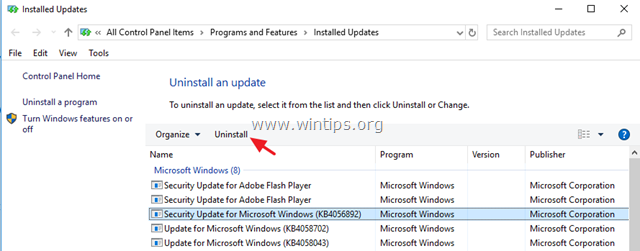
4. Po odstranitvi KB4056892 prenesite in namestite kumulativno posodobitev KB4073290.
Metoda 2. Pred namestitvijo posodobitve KB4056892 zaženite program TrustedInstaller.
1. Odprite ukazno vrstico kot skrbnik:
1. V iskalno polje vnesite: cmd or ukazna vrstica
2. Z desno tipko miške kliknite na ukazna vrstica (rezultat) in izberite Zaženi kot skrbnik .
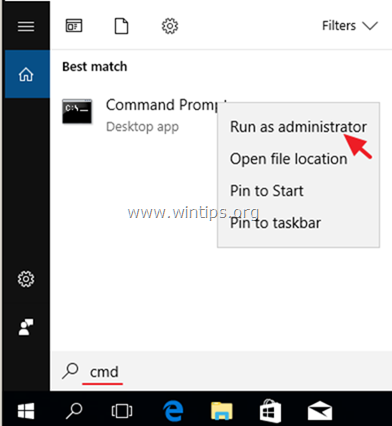
2. V ukazno vrstico vnesite naslednji ukaz in pritisnite Enter:
- SC config trustedinstaller start=auto
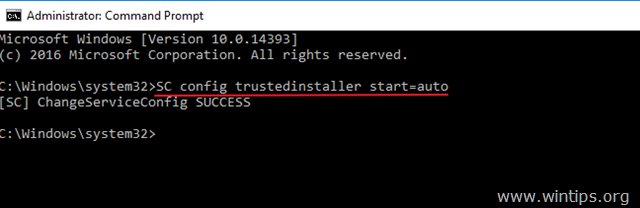
3. Zaprite ukazno vrstico in ponovni zagon računalnika.
4. Po ponovnem zagonu pojdite v Nastavitve > Posodabljanje in varnost ter preverite in namestite vse razpoložljive posodobitve.
Metoda 3. Preprečite namestitev posodobitve KB4056892.
Druga metoda za odpravo težav z namestitvijo posodobitve KB4056892 je blokiranje namestitve KB4056892 v računalnik:
1. Pojdite na to povezavo: https://support.microsoft.com/en-us/kb/3073930
2. Pomaknite se navzdol in kliknite na Prenesite paket za odpravljanje težav "Prikaži ali skrij posodobitve". povezavo in Shrani datoteko v svoj računalnik. *
Opombe: Ker je Microsoft orodje odstranil s svoje strani za podporo, ga lahko prenesete s strani MajorGeeks.

3. Zaženite preneseno datoteko in kliknite Naslednji na prvem zaslonu.
4. Nato kliknite Skrij posodobitve .
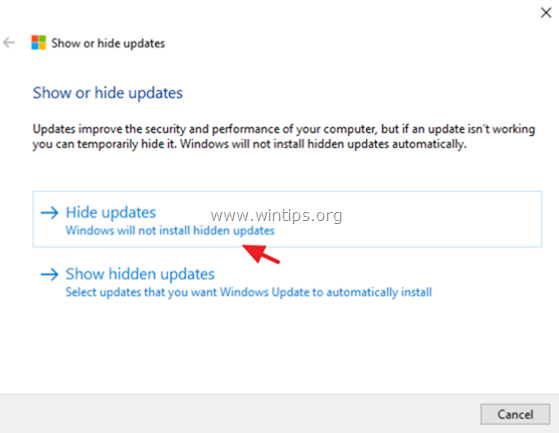
5. Izberite . KB4056892 in kliknite Naslednji .
6. Zaprite pripomoček "Prikaži Skrij posodobitve".
7. Nato nadaljujte in namestite kumulativno posodobitev KB4073290.
Metoda 4. Popravite Windows 10 z nadgradnjo na mestu.
Druga metoda, ki običajno deluje, za odpravo težav s posodobitvijo sistema Windows 10 je, da izvedete popravljanje in nadgradnjo sistema Windows 10 z orodjem za ustvarjanje nosilcev, s katerim ustvarite namestitveni medij ISO ali USB Windows 10. Za to nalogo sledite podrobnim navodilom v tem članku: Kako popraviti sistem Windows 10.
Metoda 5. Onemogočite posodobitve sistema Windows 10.
Zadnji način za preprečevanje težav pri namestitvi posodobitve KB4056892 v sistemu Windows 10 je, da popolnoma onemogočite storitev Windows Update, dokler Microsoft ne izda popravka za to težavo:
1. Hkrati pritisnite tipko Windows  + R za odprtje ukaznega okna za zagon.
+ R za odprtje ukaznega okna za zagon.
2 . V ukazno okno za zagon vnesite: services.msc in pritisnite Vstopite.
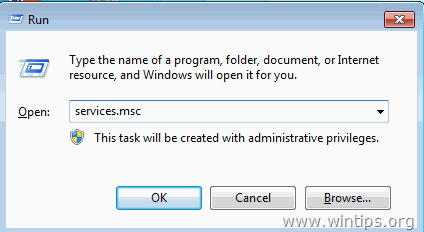
3. Z desno tipko miške kliknite na Posodobitev sistema Windows storitev in izberite Lastnosti .
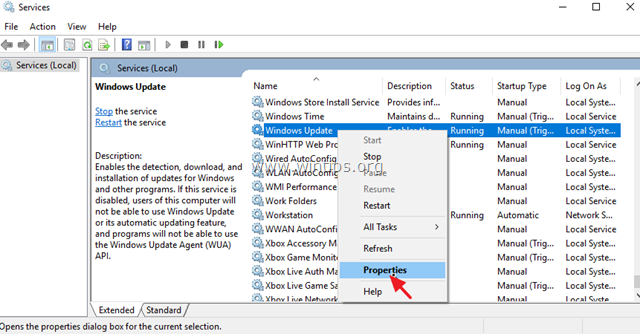
4. Nastavite Vrsta zagona na . Invalidi in kliknite V REDU.
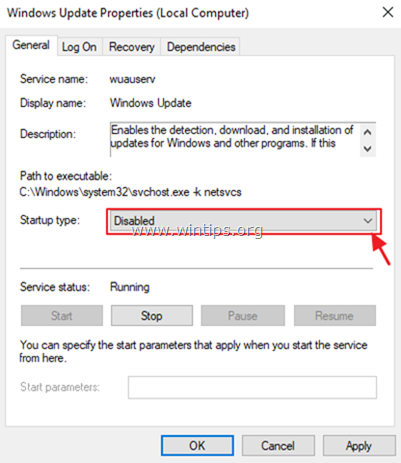
5. Ponovni zagon računalnik.
Primer B. Če se ne morete prijaviti v sistem Windows (sistema Windows ni mogoče zagnati).
- Če se sistem Windows ne zažene normalno in se ne morete prijaviti v sistem Windows, morate računalnik zagnati z namestitvenega nosilca USB ali DVD Windows,* da bi rešili težave z namestitvijo posodobitve KB4056892 v sistemu Windows 10.
Opomba: Če nimate namestitvenega nosilca sistema Windows, ga lahko ustvarite (iz drugega delujočega računalnika) po navodilih v teh člankih:
- Kako ustvariti zagonski namestitveni medij DVD za Windows 10.Kako ustvariti zagonski namestitveni medij USB za Windows 10.
Metoda 5. Obnovitev sistema v prejšnje delujoče stanje.
1. Zaženite računalnik iz namestitvenega medija sistema Windows 10.
2. Na zaslonu za nastavitev jezika sistema Windows kliknite Naslednji in nato kliknite Popravite računalnik.
3. Nato kliknite Odpravljanje težav -> Obnovitev sistema .
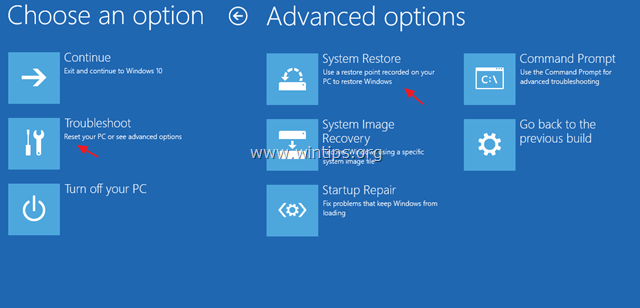
4. Na zaslonu Obnovitev sistema (1.) kliknite Naslednji .
5. Izberite prejšnjo točko obnovitve in kliknite Naslednji.
6. Nato kliknite Zaključek (in Da za potrditev odločitve) za obnovitev sistema na izbrani datum (točka obnovitve).
7. Zdaj počakajte, da se postopek obnovitve konča. Med postopkom obnovitve se bo računalnik večkrat ponovno zagnal, po končanem postopku pa bi morali brez težav vstopiti v sistem Windows.
8. Po obnovitvi sistema nadaljujte in namestite kumulativno posodobitev KB4073290.
Metoda 6. Odstranite KB4056892 z ukazno vrstico in orodjem DISM.
1. Zaženite računalnik iz namestitvenega medija sistema Windows 10.
2. Na zaslonu za nastavitev jezika sistema Windows pritisnite SHIFT + F10 za dostop do ukazne vrstice ali kliknite Naslednji –> Popravilo računalnika -> Odpravljanje težav -> Napredne možnosti -> Ukazni poziv .
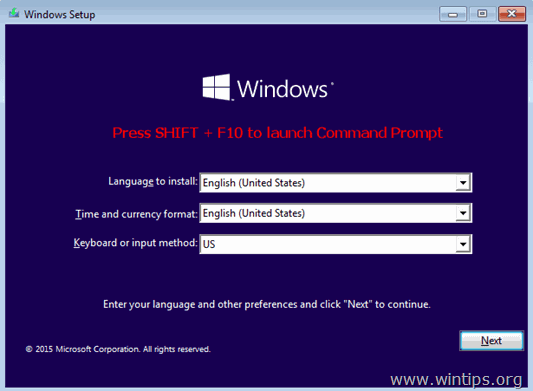
3. V oknu ukaznega poziva vnesite naslednji ukaz in pritisnite Vnesite , da si ogledate vse pogone, ki so na voljo v vašem sistemu:
- wmic logicaldisk pridobi ime
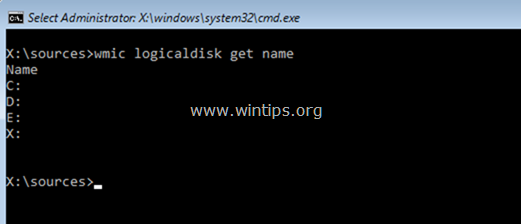
4. Zdaj z ukazom "DIR " preglejte vsebino vseh naštetih pogonov (razen pogona X:) in ugotovite, kateri pogon vsebuje mapo "Windows" (npr. "dir C:") *
- dir C:
Opomba: Zgornji ukaz bo prikazal seznam map na pogonu C:
- Če vidite mapo Windows, nadaljujte z naslednjim korakom.
- Če na pogonu C: ne vidite mape "Windows", se premaknite na naslednji pogon na seznamu (npr. dir D:, dir E: itd.), dokler ne ugotovite, na katerem pogonu je mapa "Windows".
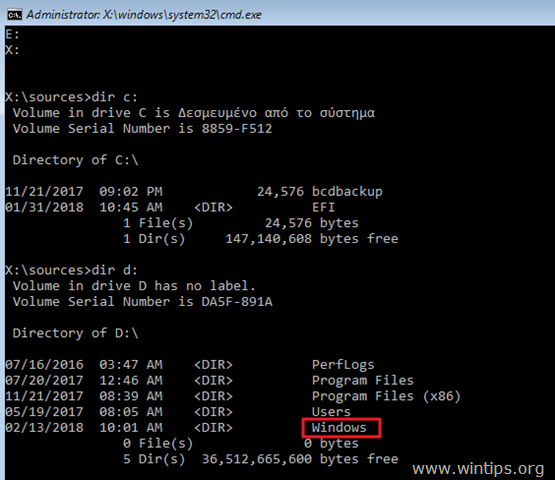
5. Ko poiščete pogon z mapo "Windows", se do njega premaknite tako, da vnesete črko pogona. V tem primeru se mapa "Windows" nahaja na pogonu "D:", zato moramo vnesti:
- D:
6. Nazadnje dajte ta ukaz za odstranitev posodobitve KB4056892: *
- dism /image:D:\ /Remove-Package /PackageName:Package_for_RollupFix~31bf3856ad364e35~amd64~~16299.192.1.9
Opomba: V zgornjem ukazu spremenite črko pogona "D" glede na vaš primer.
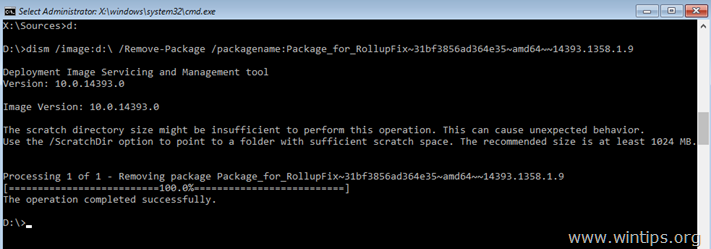
7. Ko je operacija uspešno končana,* zaprite okno ukazne vrstice in znova normalno zaženite računalnik.
Opomba: Če prejmete sporočilo o napaki (npr. "Error 5, Access is Denied 0x80070005"), ponovno izvedite zgornji ukaz DISM.
8. Po prijavi nadaljujte in namestite kumulativno posodobitev KB4073290.
To je to! Katera metoda je delovala za vas?
Sporočite mi, ali vam je ta vodnik pomagal, tako da pustite komentar o svoji izkušnji. Všečkajte in delite ta vodnik, da pomagate drugim.

Andy Davis
Blog sistemskega skrbnika o sistemu Windows




